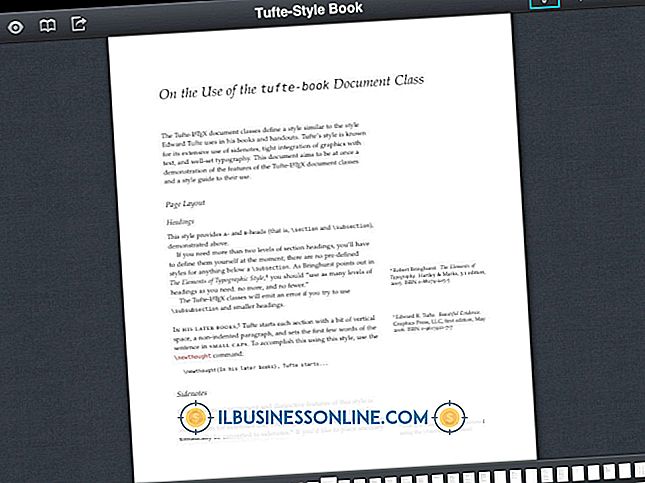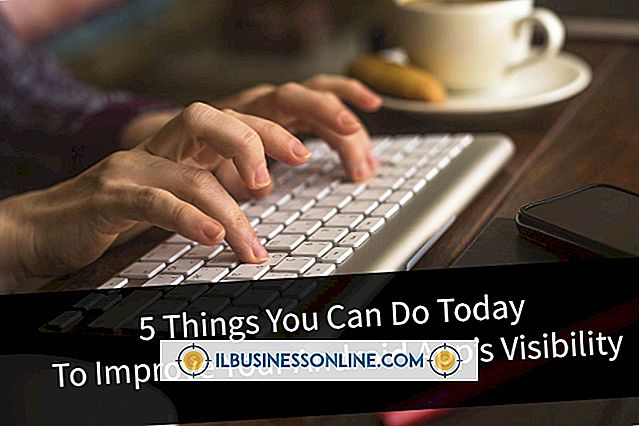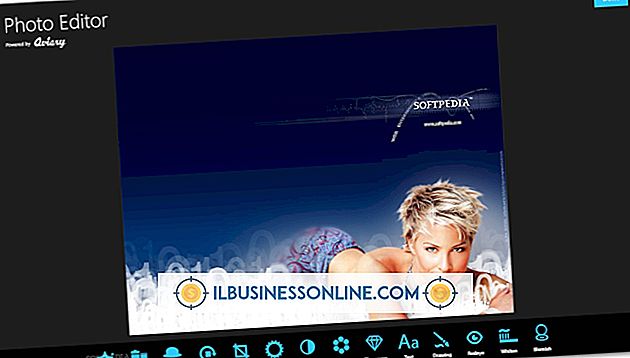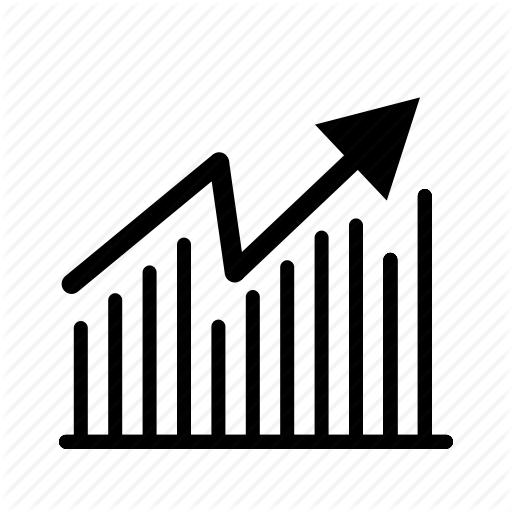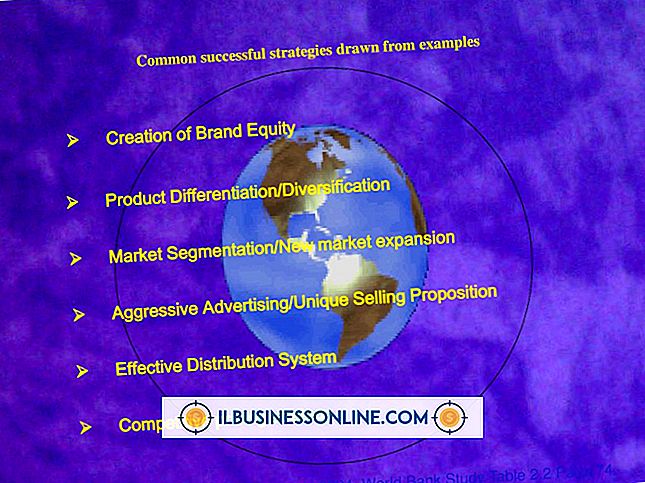Como alterar a home page padrão no registro

No melhor de todos os mundos possíveis, o software sempre funcionaria como deveria. As configurações que você altera nas caixas de diálogo dedicadas refletiriam essas alterações de maneira consistente e se comportariam de maneira previsível. Aqui no mundo real, isso nem sempre é o caso. Vírus de computador, software malicioso ou código defeituoso podem impedir que o seu navegador aceite e se lembre da sua escolha na página inicial. Quando os métodos comuns de alteração da sua página inicial do Internet Explorer não funcionarem, você poderá especificar sua preferência no registro.
1
Pressione a combinação de teclas “Windows-R”.
2
Digite “regedit” sem as aspas na caixa de diálogo “Executar” e clique no botão “OK”.
3
Clique na seta ao lado da entrada HKEY_CURRENT_USER no painel esquerdo da janela do Editor do Registro para exibir suas chaves de membros.
4
Clique, em sequência, nas setas ao lado das entradas para "Software", "Microsoft", "Internet Explorer" e "Principal".
5
Clique na entrada para "Principal". As subchaves desta entrada serão exibidas no painel direito da janela.
6
Localize e clique com o botão direito do mouse na entrada denominada "Página inicial".
7
Clique em “Modificar” no menu de contexto pop-up.
8
Digite o endereço da Web completo da sua página inicial. Inclua o // prefixo com o endereço.
9
Clique no botão “OK” e feche o Editor do Registro.
Gorjeta
- As configurações da página inicial dos navegadores Firefox e Chrome não são salvas no registro. Defina a página inicial desses navegadores por meio de preferências ou localize e edite seus arquivos de configuração.
Aviso
- As alterações feitas no registro são imediatas e permanentes. Exclusões ou alterações acidentais podem causar sérios problemas de desempenho em seu computador. Faça o backup do registro antes de fazer qualquer alteração.